Computer auflisten
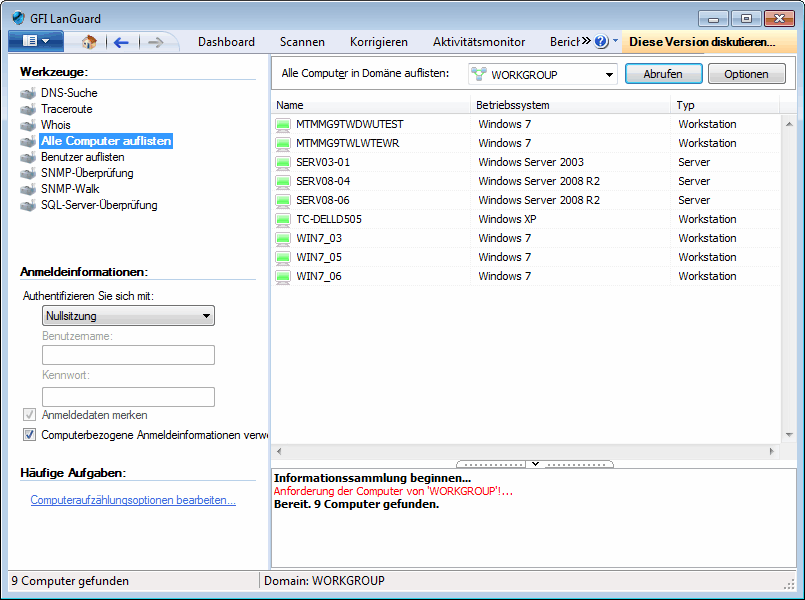
Das Tool zum Auflisten der Computer identifiziert Domänen und Arbeitsgruppen in einem Netzwerk. Bei der Ausführung scannt dieses Tool außerdem jede erkannte Domäne/Arbeitsgruppe, um deren Computer aufzulisten.
- Durch dieses Tool werden unter anderem folgende Informationen aufgelistet:
- Der Name der Domäne bzw. Arbeitsgruppe
- Die Liste der Computer in der Domäne/Arbeitsgruppe
- Das auf den erkannten Computern installierte Betriebssystem
- Weitere Details, die über NetBIOS erfasst werden.
Computer werden mit einer der folgenden Methoden aufgelistet:
So listen Sie die Computer auf:
1. Starten Sie GFI LanGuard.
2. Klicken Sie auf die Registerkarte Hilfsprogramme, und wählen Sie im linken Bereich unter Werkzeuge die Option Computer auflisten.
3. Wählen Sie unter Computer in Domäne auflisten die gewünschte Domäne aus.
4. Klicken Sie im linken Bereich auf Häufige Aufgaben und dort im rechten Bereich auf Computeraufzählungsoptionen bearbeiten oder Optionen.
5. Wählen Sie aus, ob Sie die Computer über Active Directory® oder Windows Explorer auflisten möchten.
6. Klicken Sie auf Abrufen, um den Vorgang zu starten.
HINWEIS
Bei einem Scan von Active Directory® müssen Sie das Tool mit einem Benutzerkonto starten, das über Zugriffsrechte auf Active Directory® verfügt.
Starten eines Sicherheitsscans
Klicken Sie zum Starten einen Sicherheitsscans direkt über das Tool „Computer auflisten“ mit der rechten Maustaste auf einen der aufgelisteten Computer, und wählen Sie „Scannen“.
Sie können auch einen Sicherheitsscan starten und gleichzeitig weiter das Tool „Computer auflisten“ verwenden. Klicken Sie dazu mit der rechten Maustaste auf einen der aufgelisteten Computer, und wählen Sie die Option „Im Hintergrund scannen“.
Bereitstellen von benutzerdefinierten Patches
Sie können mit dem Tool „Computer auflisten“ kundenspezifische Patches und Software von Drittanbietern auf den aufgelisteten Computern bereitstellen. So starten Sie einen Bereitstellungsprozess direkt von diesem Tool:
1. Wählen Sie die Computer aus, auf denen die Bereitstellung durchgeführt werden soll.
2. Klicken Sie mit der rechten Maustaste auf einen der ausgewählten Computer und anschließend auf Benutzerdefinierte Patches bereitstellen.
Aktivieren von Überwachungsrichtlinien
Mit dem Tool „Computer auflisten“ können Sie auch Überwachungsrichtlinien für bestimmte Computer konfigurieren. Gehen Sie dazu wie folgt vor:
1. Wählen Sie die Computer aus, auf denen Sie Überwachungsrichtlinien aktivieren möchten.
2. Klicken Sie mit der rechten Maustaste auf einen der ausgewählten Computer und anschließend auf Überwachungsrichtlinien aktivieren. Damit wird der Konfigurationsassistent für die Überwachungsrichtlinien gestartet, der Ihnen Schritt für Schritt die Konfiguration erläutert.